
Laptop Hacks and Tricks: लैपटॉप यूजर्स ध्यान दें! ये हैं सबसे ज्यादा इस्तेमाल होने वाले 10+ शॉर्टकट, जो रोज बचाएंगे आपका कीमती समय
सबसे ज्यादा इस्तेमाल होने वाले बेसिक शॉर्टकट कीज लगभग हर कोई जानता है, लेकिन कुछ ऐसे कीज भी हैं, जो आपको पता होने चाहिए। क्योंकि यह आपके काम को आसान बना देते हैं। इससे समय की बचत तो होती ही है, साथ में आपको काम आसान भी लगने लगता है। Ctrl + C से कॉपी करना, Ctrl + V से पेस्ट करना और Ctrl + X से कट करना जैसे कई कीज हैं, जो आप भी यूज करती होंगी। इसी तरह हम आपके लिए कुछ और भी आसान कीज की लिस्ट लेकर आएं हैं।
प्रिंट निकालने के लिए शॉर्टकट की
- अक्सर लोग प्रिंट निकालने के लिए लंबा तरीका अपनाते हैं। आप भी प्रिंट करने के लिए पहले फाइल सिलेक्ट करते होंगे, इसके बाद राइट क्लिक करके प्रिंट के ऑप्शन पर जाकर, प्रिंटर चुनने के बाद प्रिंट निकलते होंगे, लेकिन अब आपको ऐसा करने की जरूरत नहीं है।
- अब आप Ctrl + P दबाकर प्रिंट निकाल सकती हैं।
- यह दबाते ही सीधा प्रिंट विंडो खुल जाएगा और आप प्रिंटर सिलेक्टर करके ओके करें, प्रिंट हो जाएगा।
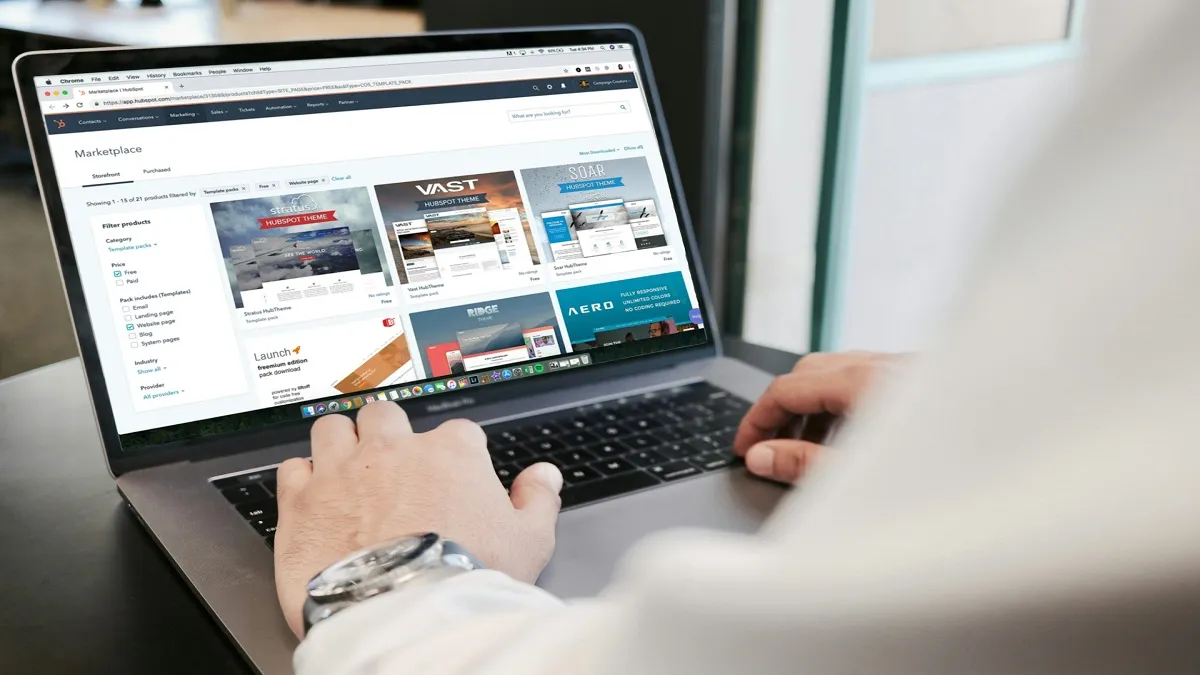
शब्द को सर्च करने के लिए शॉर्टकट की
- कई लोग किसी डॉक्यूमेंट या फाइल में किसी शब्द को सर्च करने के लिए भी लंबा तरीका अपनाते हैं। पूरे टेक्स्ट को ऊपर से नीचे तक पढ़ते रहते हैं या फिर बार-बार स्क्रॉल करके उस शब्द को ढूंढते हैं, लेकिन लोगों को नहीं पता कि आप शॉर्टकट की का इस्तेमाल करके उस वर्ड तक जा सकते हैं।
- इसके लिए आप बस Ctrl + F दबाएं- यह दबाते ही आपके सामने ऊपर या साइड में एक सर्च बॉक्स खुलेगा।
- सर्च बॉक्स में उस शब्द को लिखे, जिसे आप सर्च कर रही हैं।
- अब आप एंटर दबाएं, आप जितने बार एंटर दबाएंगी, उतने बार कर्सर आपके फाइल के उस जगह पर चला जाएगा, जहां वहां शब्द लिखा।
- कर्सर खुद आपके लिए वह शब्द सर्च कर देगा, आपको खुद से मेहनत करने की जरूरत नहीं।
1
2
3
4
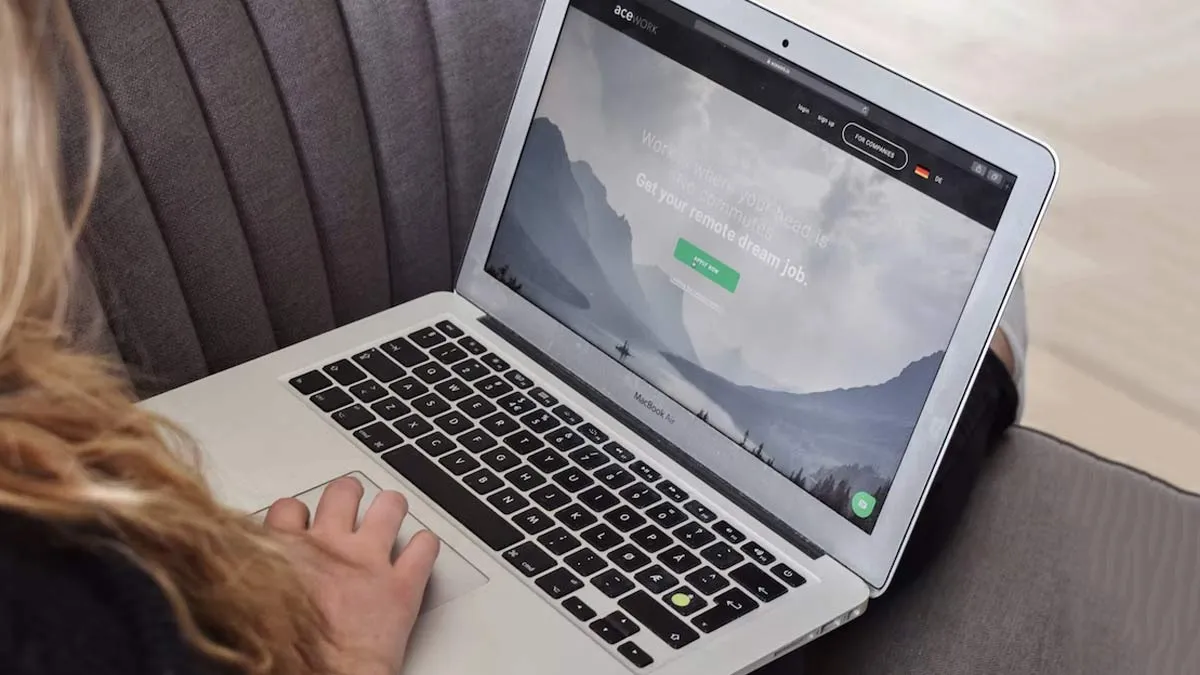
ब्राउजर में गलती से बंद हो गए टैब को फिर से कैसे खोलें
- कई बार आप गलती से कोई टैब बंद कर देते हैं, जिसमें कोई जरूरी वेबसाइट, फॉर्म या जानकारी खुली होती है। ऐसे में उसे वापस खोलने के लिए आपको हिस्ट्री में जाना पड़ता है, लेकिन इस काम को भी आप शॉर्टकट की
- से कर सकती हैं।
- बस Ctrl + Shift + T दबाएं, यह दबाते ही वही टैब तुरंत वापस खुल जाएगा जो आखिरी बार बंद हुआ था। अगर आप पहले के सभी टैब को फिर से खोलना चाहती हैं, तो बार-बार Ctrl + Shift + T दबाएं, सभी टैब खुल जाएंगे।
इसे भी पढ़ें- लैपटॉप में ऐसे छिपाएं अपनी Private Photos और Documents; कोई लाख ढूंढे, नहीं मिलेगा आपका Secret Folder
पूरी फाइल को सेलेक्ट कैसे करें
- अब आपको माउस या टच पैड की मदद से अपनी फाइल को मैनुअल सिलेक्ट करने की जरूरत नहीं है। आप सब कुछ सिलेक्ट एक साथ कर सकती हैं।
- पूरा टेक्स्ट या सारी फाइलें सिलेक्ट करनी हों तो बस Ctrl + A दबाओ।
कंप्यूटर लॉक करने के लिए
- आप कंप्यूटर लॉक करने के लिए शॉर्टकट की का इस्तेमाल कर सकती हैं। इसके लिए आपको सिस्टम को बंद करने की जरूरत नहीं है।
- आप Windows + L दबाकर इसे लॉक कर सकती हैं।
गलती सुधारने या डिलीट हो गई फाइल को कैसे लाएं
- अक्सर ऐसा होता है कि आप लिखते हुए कोई शब्द गलती से हटा देते हैं। कई बार लोग गलती से कोई फाइल भी डिलीट कर देते हैं और फिर उसे वापस लाने के लिए ट्रैश फोल्डर में जाते हैं, लेकिन इसके लिए भी आप शॉर्टकट की का इस्तेमाल कर सकती हैं।
- आप Ctrl + Z दबाएं इससे जो भी आपने डिलीट किया या हटाया है, वह वापस आ जाएगा।
नई फाइल या नया विंडो कैसे खोलें
- इसे भी शॉर्टकट की के मदद से करना आसान है। अब आपको अलग-अलग फाइल या विंडो खोलने के लिए मेनुअली करने की जरूरत नहीं है।
- आप Ctrl + N दबाकर नई फाइन बना सकती हैं। Word, Excel या Chrome में नई फाइल या नया विंडो खोलें।
सारे टैब्स बंद करने के लिए क्या करें
आपको एक-एक करके टैब बंद करने की जरूरत नहीं है। आप Alt + F4 की मदद से पूरा सॉफ्टवेयर या ब्राउजर बंद कर सकती हैं। यह फोल्डर हाइड करने का सबसे अच्छा तरीका है।

एक शब्द को किसी दूसरे शब्द से बदलने के लिए
इसके लिए आप Ctrl + H का यूज कर सकती हैं। इससे डॉक्यूमेंट में कोई शब्द बार-बार लिखा है और उसे किसी दूसरे शब्द से बदलना आसान हो जाता है।
इसे भी पढे़ं- लैपटॉप पर Whatsapp चैट करते समय कोई आपका मैसेज न पढ़ ले, इन टिप्स को फॉलो करके टेक्स्ट हाइड कर सकती हैं आप
स्क्रीन जूम इन या जूम आउट करने के लिए
इसके लिए आपको माउस की जरूरत नहीं है, आप शॉर्टकट की के मदद से कर सकती हैं। Ctrl + Plus (+) जूम इन और Ctrl + Minus से जूम आउट कर सकती हैं।
हम आप तक सही जानकारी पहुंचाने का प्रयास करते रहेंगे। साथ ही आपको ये स्टोरी अच्छी लगी है, तो इसे शेयर जरूर करें। ऐसी ही अन्य स्टोरी पढ़ने के लिए जुड़े रहें हर जिंदगी से।
image credit- freepik
यह विडियो भी देखें
Herzindagi video
- लैपटॉप में कॉपी और पेस्ट करने का शॉर्टकट क्या है?
- कॉपी करने के लिए- Ctrl + Cपेस्ट करने के लिए- Ctrl + Vकट करने के लिए- Ctrl + X
- लैपटॉप में सब कुछ सेलेक्ट करने का शॉर्टकट क्या है?
- Ctrl + A दबाने पर पूरा टेक्स्ट या फाइल एक साथ सेलेक्ट हो जाता है।
- फाइल को जल्दी सर्च करने के लिए क्या करें?
- Windows + S या Windows + Q से सर्च बार खुल जाता है।
1
2
3
4